表格中如何画斜线 EXCEL表格里绘制斜线表头,三种方法你最喜欢哪一种?
表格中如何画斜线 EXCEL表格里绘制斜线表头,三种方法你最喜欢哪一种?
在EXCEL表格里制作表格的时候,很多时候都需要用到斜线表头,如何在EXCEL表格里制作出漂亮的斜线表头呢?下面我们介绍三种方法:
演示机型:机械革命S3 Pro
操作环境:Win 11
软件版本:Excel 2108

方法一:选中要设置斜线的单元格,在键盘上按下“CTRL+0”打开“单元格格式设置”窗口,点击“边框”,选择斜线,这里的斜线分为左斜线和右斜线,根据需要选择,同时可以为斜线设置颜色。
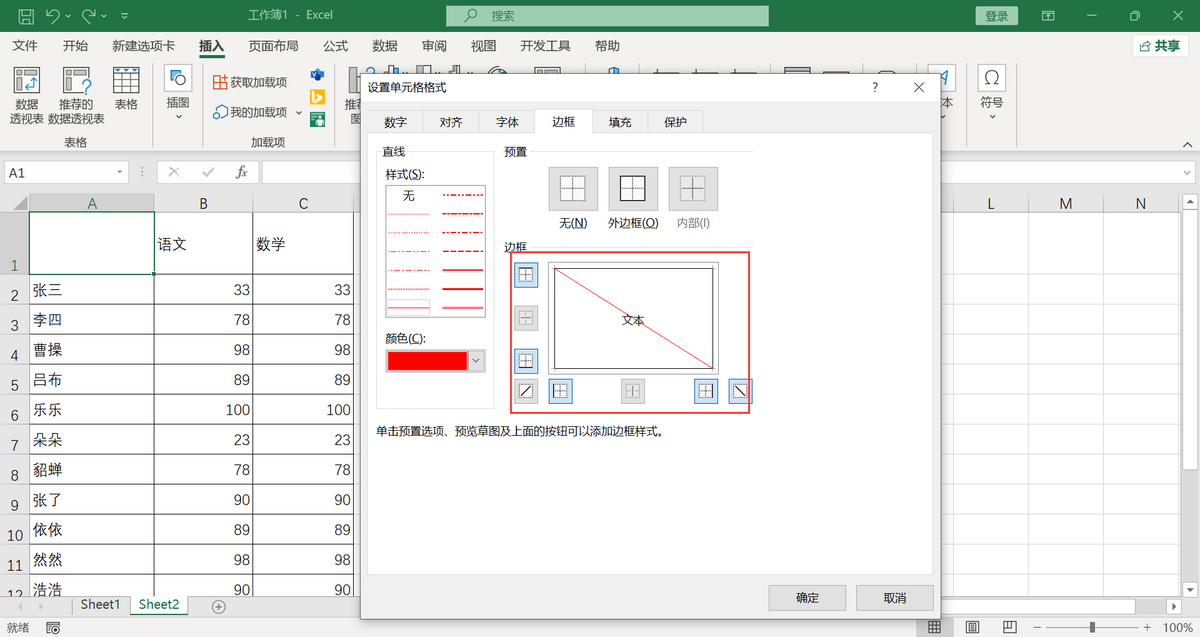
效果图如下,在单元格内输入两行文字,通过空格调整文字的位置。
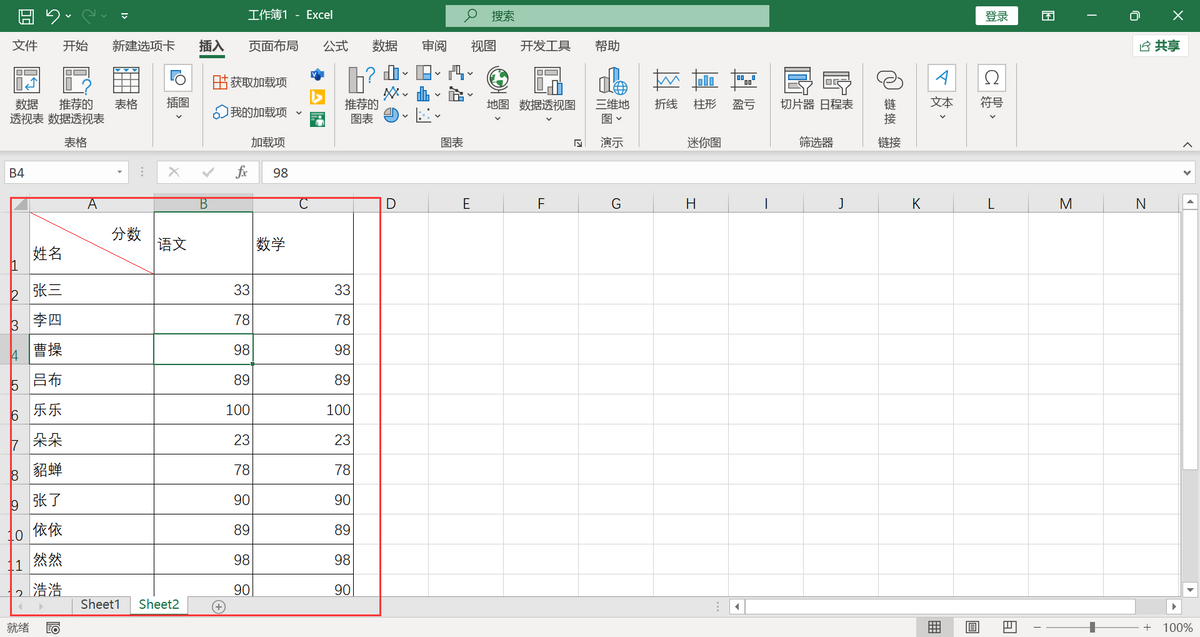
方法二:点击菜单栏上“插入-形状”,下拉选择直线。
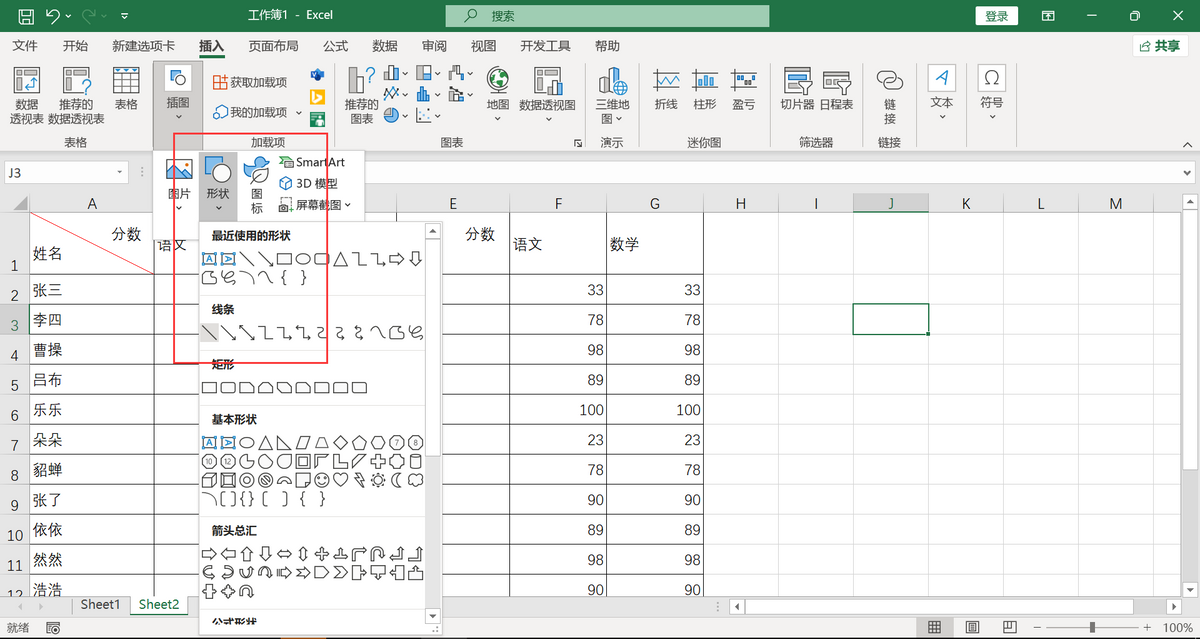
在单元格的左上角拖动鼠标画直线到右下角,可以安装ALT键,
系统会自动吸引靠近单元格边框或边框节点。同样可以设置不同颜色的斜线,还可以绘制多斜线表头。

方法三
:点击菜单栏上“插入-形状”,下拉选择直角三角形。
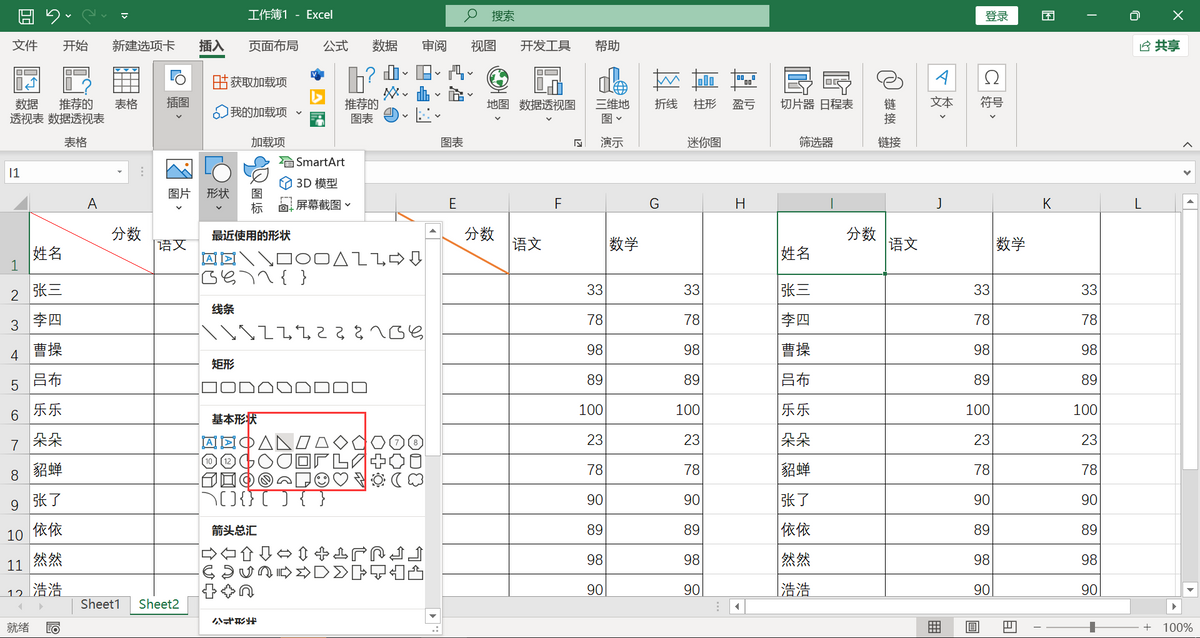
按下ALT键盘在单元格里画出三角形,并复制出一个,旋转180°,拼在一起,这样画出的斜线表头,可以设置不同的填充颜色,增加美观度,用此方法同样可以绘制出多彩的三栏斜线表头,我的另一篇文章里有详细的介绍如何绘制,不知道怎么制作三栏表格的可以去看看。
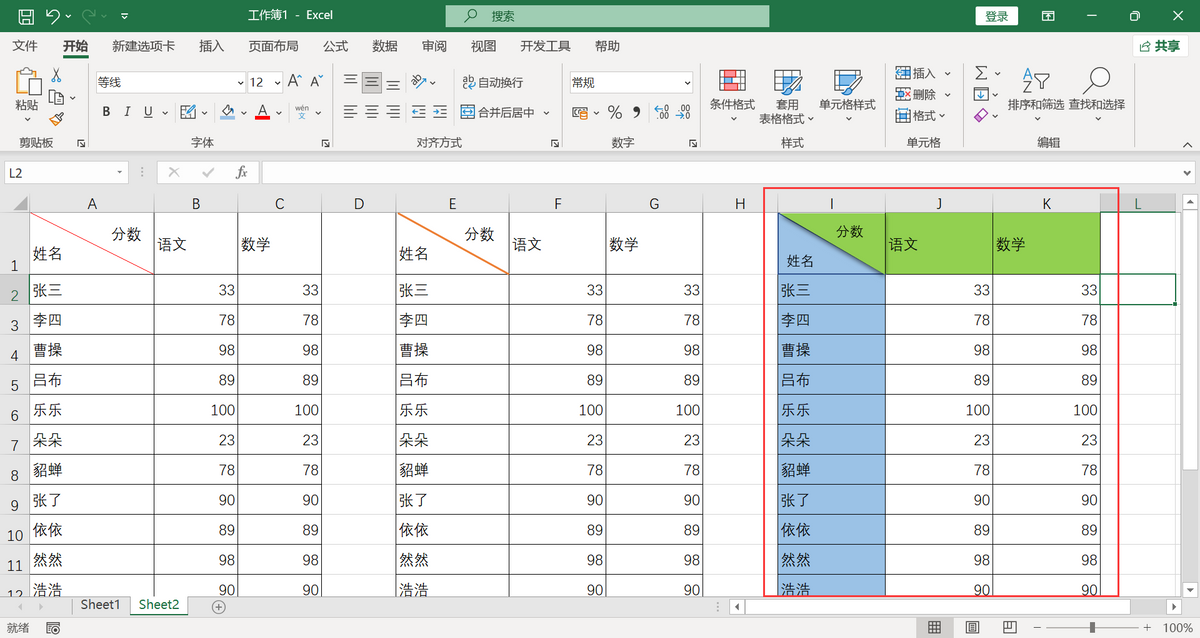
以上就是在EXCEL表格里绘制斜线表头的方法,你学会了吗?
-

- 奥密克戎常温活多久 专家提醒:非冷链传播要重视
-
2024-01-15 21:28:29
-

- 茱萸是什么植物(插茱萸~过重阳)
-
2024-01-15 21:26:24
-

- 制作糖葫芦的过程来了,不妨一试
-
2024-01-15 21:24:19
-

- 怎样吃螃蟹?3种吃法,满满蟹黄,鲜嫩更有味
-
2024-01-15 21:22:14
-

- 在家怎样教孩子用标点之一:顿号
-
2024-01-15 21:20:09
-
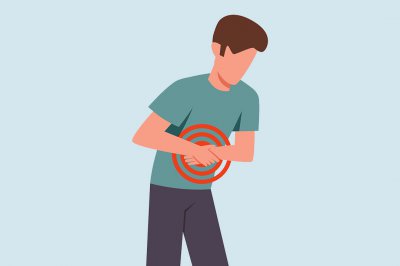
- 为什么会得胆结石怎么引起的(胆结石是什么原因引起的?这4大因素,你一定要
-
2024-01-15 21:18:04
-

- 门口放什么能克邻居(对门邻居一旦在门上挂这个玩意,你马上让他拆了,否则倒霉
-
2024-01-15 21:15:59
-
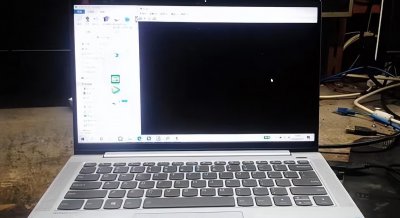
- 电脑摄像头怎么关闭(联想笔记本摄像头还有开关这我还真不知道)
-
2024-01-15 14:52:51
-

- 地暖用什么样的地板比较好
-
2024-01-15 14:50:46
-

- 抽水马桶底部漏水怎么维修 三招教你轻松解决
-
2024-01-15 14:48:41
-

- 白芨种子催芽方法(白芨种子催芽方法和育苗营养土的制作)
-
2024-01-15 14:46:36
-

- 阴道缩小 怎么样让阴道紧缩?
-
2024-01-15 14:44:31
-

- 五种人不宜养牛 新手养牛注意了,这几种人不适合养牛
-
2024-01-15 14:42:26
-

- 青椒牛肉怎么炒好吃?教你正确做法,看着都流口水,特别简单
-
2024-01-15 14:40:21
-

- 描写开心的句子都有哪些(关于开心的名言金句)
-
2024-01-15 14:38:17
-

- 保肝护肝四大中成药 4种常见抗肝纤维化中成药哪种效果好,乙肝患者该如何选择
-
2024-01-15 14:36:12
-

- 澳门赌场有哪些名字(澳门5大赌场,最后一个今年刚开业,有望成为澳门新地标
-
2024-01-15 14:34:07
-

- 怎样做茶叶蛋?配方比例统统教给你,早餐必备
-
2024-01-15 03:45:43
-

- 怎样挑选葡萄酒
-
2024-01-15 03:43:38
-

- 怎么追天蝎座女孩子技巧(如何追天蝎女更容易成功?这些方法要掌握)
-
2024-01-15 03:41:33



 罗汉肉是什么部位 罗汉肉是什么部位的肉,吃了健康吗
罗汉肉是什么部位 罗汉肉是什么部位的肉,吃了健康吗